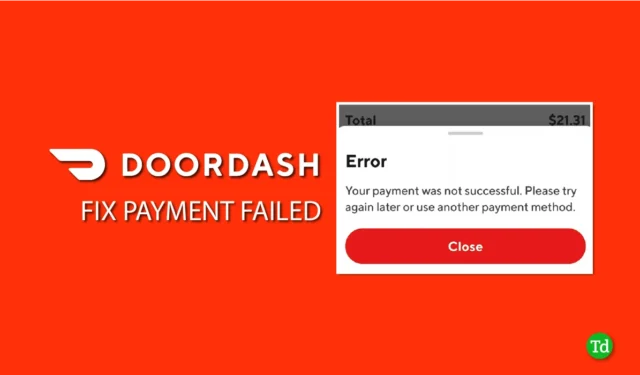
요즘 우리는 쇼핑, 청구서 지불, 음식 주문 등 모든 것을 온라인으로 하는 것을 좋아합니다. DoorDash는 미국과 캐나다에서 온라인으로 음식을 주문하는 데 매우 인기 있는 플랫폼입니다. 내 친구 중 일부가 최근 DoorDash의 결제 문제에 대해 이야기했습니다.
여느 날과 마찬가지로 친구는 먹고 싶은 음식을 골랐다. 청구서를 지불할 때 지불 오류가 발생했습니다. 따라서 만약 당신도 이런 현상을 겪고 있다면 이 글이 당신을 위한 것입니다.
이 기사에서는 DoorDash 결제 실패 오류 문제를 해결하는 가장 좋은 방법 중 일부를 언급했습니다. 이러한 방법을 사용하면 이 결제 오류를 영구적으로 쉽게 수정할 수 있습니다.
DoorDash 결제 화면이 작동하지 않는 이유는 무엇입니까?
이는 네트워크 문제, 오래된 앱 버전, 서버 문제 등 다양한 이유로 인해 발생할 수 있습니다. 이 문제를 해결하기 위해 사용자가 DoorDash에서 성공적으로 음식을 주문할 수 있도록 몇 가지 솔루션을 아래에서 논의했습니다.
DoorDash 결제 실패 및 결제 오류를 수정하는 방법은 무엇입니까?
여기에는 DoorDash의 결제 실패 오류를 해결하는 몇 가지 효과적인 솔루션이 나열되어 있습니다. 모든 방법을 올바르게 읽으십시오.
1. DoorDash 카트가 표시되지 않음

식사를 선택하면 도어대시 카트가 사라지고, 결제를 하려고 할 때 카트 옵션을 사용할 수 없다는 것을 깨닫는 문제를 경험하신 분들이 많을 것입니다.
장바구니 옵션이 없으면 진행하실 수 없습니다. 이 경우 웹사이트에서 계정에 로그인하거나 앱을 다시 설치하면 됩니다.
2. 결제정보 확인
가장 먼저 확인해야 할 것은 사용 중인 결제 수단이 DoorDash에서 허용되는지 여부입니다. 그렇다면 계정 잔액을 확인하여 결제를 완료할 만큼 충분한 자금이 있는지 확인하세요.
DoorDash에서 허용하지 않는 결제 방법을 사용하는 경우 다른 결제 방법을 사용해 보세요.
3. 인터넷 연결을 확인하세요
불안정한 네트워크에 연결되어 있거나 인터넷이 제대로 작동하지 않는 경우 DoorDash 앱에서 결제하는 동안 문제가 발생할 수 있습니다. DoorDash가 제대로 작동하려면 좋은 인터넷 연결이 필요합니다.
이 경우 라우터를 다시 시작하세요. 모바일 네트워크를 사용 중인 경우 다른 네트워크로 전환하거나 모바일 네트워크를 다시 시작하세요.
4. 캐시 및 데이터 지우기
DoorDash를 브라우저에서 사용하는 경우 캐시 및 쿠키로 인해 문제가 발생할 수 있습니다. 때때로 캐시에 원치 않는 데이터가 저장되어 이 문제가 발생할 수 있습니다.
원활한 이용을 위해 브라우저의 캐시와 쿠키를 지운 후 다시 DoorDash로 주문해 보세요.
- 브라우저로 이동 설정 > 개인 정보 보호 및 보안.
- 개인정보 보호 및 보안 옵션에서 인터넷 사용정보 삭제를 클릭하세요.
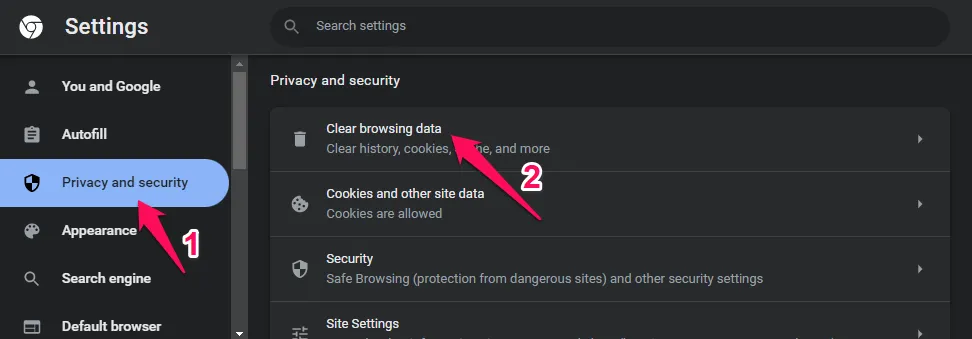
- 쿠키 및 캐시 옵션을 선택하고 시간 범위데이터 지우기 버튼을 클릭하세요.
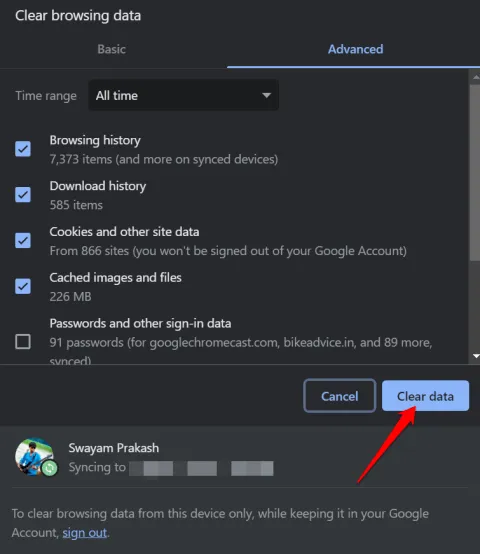
5. 앱 업데이트
문제가 계속 발생하는 경우 오래된 앱에서 이 문제가 발생할 수 있으므로 DoorDash 앱이 업데이트되었는지 확인하세요. 모든 업데이트에는 버그 수정과 새로운 기능이 포함되어 있으며, 이전 버전의 DoorDash를 사용하는 경우 이러한 결제 오류 문제가 발생할 가능성이 더 높습니다.
6. DoorDash 지원팀에 문의하세요.
어떤 방법도 효과가 없으면 DoorDash 지원팀에 문의하세요. 이 문제를 해결하는 방법을 안내해 드릴 것입니다. 또한 소셜 미디어 계정, 특히 Twitter를 방문하여 사용자에게 각 문제에 대해 알릴 수도 있습니다.
고객이 이 문제를 언급하면 자동으로 문제가 해결될 때까지 기다리십시오. 그렇지 않은 경우 지원팀에 문의하여 적절한 안내를 받으세요.
결론
DoorDash 결제 실패 오류를 해결하는 가장 좋은 방법은 다음과 같습니다. 이 문제를 해결하셨기를 바랍니다. 그렇지 않고 이 주제와 관련된 질문이 있는 경우 아래에 자유롭게 의견을 남겨주세요.
이 기사가 유용하고 유익하다고 생각되면 DoorDash에서 결제 오류를 겪고 있는 다른 사람들과 공유하세요.




답글 남기기